Con Editore tavolozza paillette puoi predisporre una tavolozza di paillettes in base alle capacità della macchina scelta. Scegli paillettes da una libreria di sagome predefinite o definiscine di tue. Definisci tutti i dispositivi supportati dalla tua macchina. Le configurazioni tipiche includono:
|
Congegno |
Configurazione |
|
1 x paillettes singole |
A |
|
2 x paillettes singole |
A / A |
|
1 x paillettes multiple |
AB |
|
2 x paillettes multiple |
AB / AB |
|
1 x doppio gemello (Dahao) |
ABCD |
|
2 x doppio gemello (Dahao) |
ABCD / ABCD |
|
1 x paillettes multiple (6, 8, 12, etc) |
ABCDEF... |
In genere l’operatore della macchina utilizzerà Ago 1 per posizionare il punto di partenza. Quindi i singoli dispositivi sono solitamente montati sull’ultimo ago. Generalmente, le paillette vengono montate prima sul dispositivo e la tavolozza delle paillette viene configurata di conseguenza.
Suggerimento: A volte il disegno può essere cucito su un’altra macchina con una configurazione diversa. Il digitalizzatore deve quindi risequenziare la tavolozza per evitare di riconfigurare la macchina. Per dettagli vedi Risequenza tavolozza paillette.
1Seleziona il formato macchina che supporta la macchina in uso o il tipo di disegno che desideri creare.
2Clicca l’icona Editore tavolozza paillette. I campi sono disposti in modo che i parametri per ogni paillette possano essere visualizzati immediatamente.
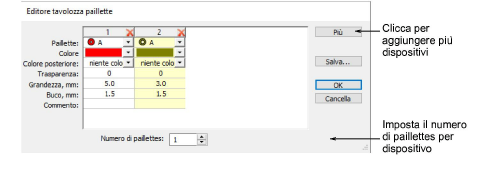
3Imposta il numero di paillettes disponibili per dispositivo. A seconda del tipo di macchina, possono essere supportate fino a otto (8) paillettes. Se hai scelto una macchina a doppia paillette, questo valore è limitato a 2.
4Usa il pulsante Più per aggiungere dispositivi. Clicca X nell’intestazione colonna per rimuovere.
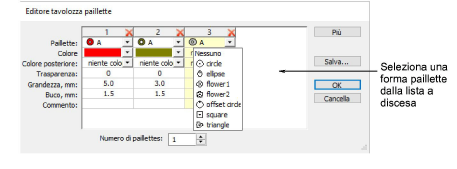
5Seleziona sagome di paillettes predefinite o personalizzate dall’elenco a discesa.
Imposta colore e dimensione per ogni paillette, oltre a dimensione buco. I colori possono essere definiti per i lati anteriore e posteriore, nonché un fattore di trasparenza per le paillettes traslucide.
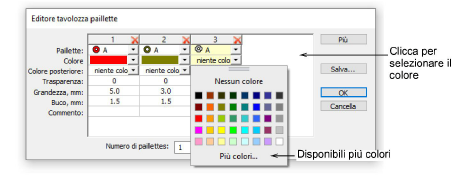
Nota: Generalmente, le paillette vengono montate prima sulla macchina e la tavolozza delle paillette viene configurata di conseguenza. Vedi anche Risequenza tavolozza paillette.
6Se si utilizzano paillettes reversibili o ‘ribaltabili’, definisci anche il colore inverso. Le paillettes ribaltabili sono generalmente utilizzate con macchine a doppie o multiple paillettes, ma possono essere utilizzate da sole.
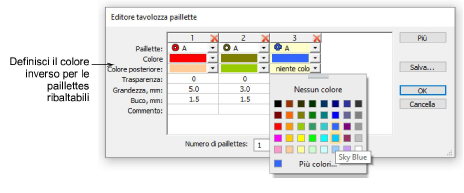
7Se utilizzi paillettes trasparenti, definisci un fattore di trasparenza compreso tra 0 e 90 per ogni paillette.
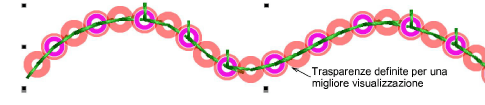
8Clicca OK. Le paillettes sono disponibili per la selezione dalla barra strumenti Paillette e dal docker Proprietà oggetto.
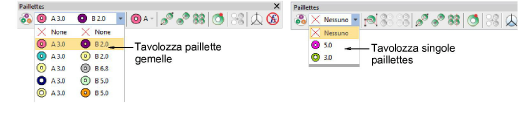
Le permutazioni per le pile di paillettes vengono calcolate automaticamente e visualizzate nell’elenco a discesa Paillette manuale e Proprietà oggetto.
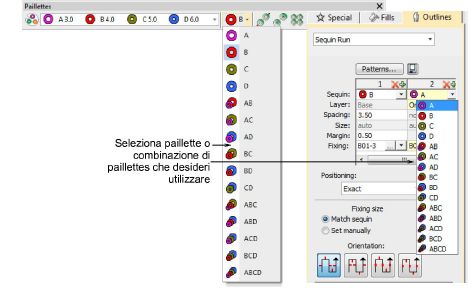
Suggerimento: Il digitalizzatore deve conoscere a memoria le capacità della macchina. Se si seleziona una combinazione non supportata, ad esempio quattro alimenti paillettes a pila, il codice di sgancio viene ignorato sulla macchina.